
マイクロソフトの このページ にあるように、セキュリティは高くしておいた方が 少しは安心できるものです。 しかし、利便性が損なわれるので 変更する必要性もあるでしょう。 そこで、変更が少し楽にできるように スクリプトを出しておきます。
以下のコードを inetcpl.vbs という名前で保存して下さい。 終わりが .vbs なら どんな名前でも構いません。
Option Explicit
Dim objShell
Set objShell = CreateObject("WScript.Shell")
objShell.Run "rundll32.exe shell32.dll,Control_RunDLL inetcpl.cpl,,1", 1, False
Set objShell = Nothing
ファイルを後から移動する必要の無い場所に 移動して下さい。そのあと デスクトップ
に そのファイルへの「ショートカット」を 作って下さい。
デスクトップ以外の場所では これより下の設定は無効になります。

そのショートカットの上で右クリックして、プロパティを開きます。
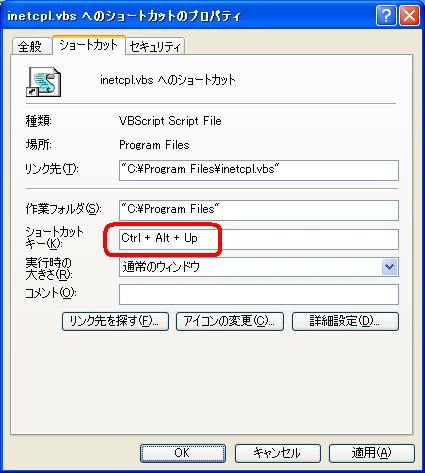
図の中で赤くしるしを付けた所に移動して、使いたいキーを1つ押します。
この図の場合には、左手で「 Ctrl 」と「 Alt 」、右手で「↑(上矢印)」で使っています。
キーを設定したら「 OK 」をクリックして閉じて下さい。
上で設定したキーを押して 動作を確認してみて下さい。 他のアプリケーションがアクティブでも 動作するはずです。
参照: Internet Explorer でセキュリティ ゾーンを使用する方法